本文主要是介绍Pyside6详细使用教程python之GUI开发,希望对大家解决编程问题提供一定的参考价值,需要的开发者们随着小编来一起学习吧!
1、首先需要安装Pyside6,终端执行命令:
pip3.10 install pyside6
2、你们的一般是
pip install pyside6
2、如下代码创建一个简易程序导入必要的模块
import sys
from PySide6.QtWidgets import QApplication, QWidget, QVBoxLayout, QPushButton, QLineEdit
定义一个自定义的应用程序类
class MyApp(QWidget):def __init__(self):# 调用父类的构造函数super().__init__()# 初始化用户界面self.init_ui()def init_ui(self):# 创建一个垂直布局layout = QVBoxLayout()# 创建一个输入框self.input_box = QLineEdit(self)layout.addWidget(self.input_box)# 创建一个按钮self.button = QPushButton('Print Input', self)layout.addWidget(self.button)# 将按钮的点击事件连接到自定义的槽函数self.button.clicked.connect(self.on_button_clicked)# 设置布局self.setLayout(layout)self.setWindowTitle('Input Printer')self.show()def on_button_clicked(self):# 获取输入框中的文本input_text = self.input_box.text()# 打印获取到的文本# 程序入口# 创建一个应用程序实例if __name__ == '__main__':app = QApplication(sys.argv)# 创建自定义应用程序对象my_app = MyApp()# 运行应用程序并等待退出sys.exit(app.exec())
3、总结下这段代码,大概包括以下几个重要步骤:
1)找到需要交互的元素
2)找到要连接的信号
3)连接插槽
4、在命令窗口执行命令: pyside6-designer,然后会自动打开Qt Designer,
在打开的窗口点击创建,然后拖动左边的控件到打开的这个窗口上面,可以随意的推动,然后保存,
一般都会默认被保存到当前所在的文件夹目录,文件的名字可以取名叫xxx.ui


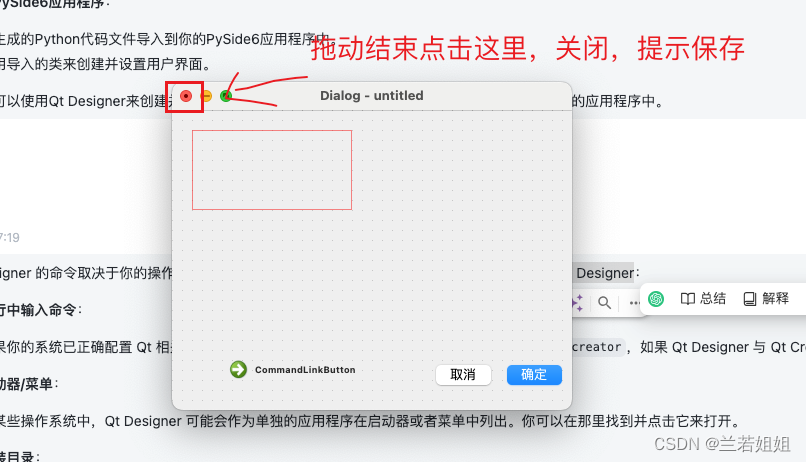
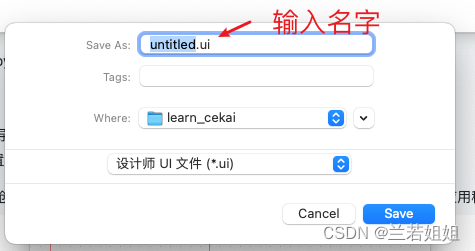

5、命令窗口执行命令:
pyside6-uic my_ui.ui -o my_ui.py
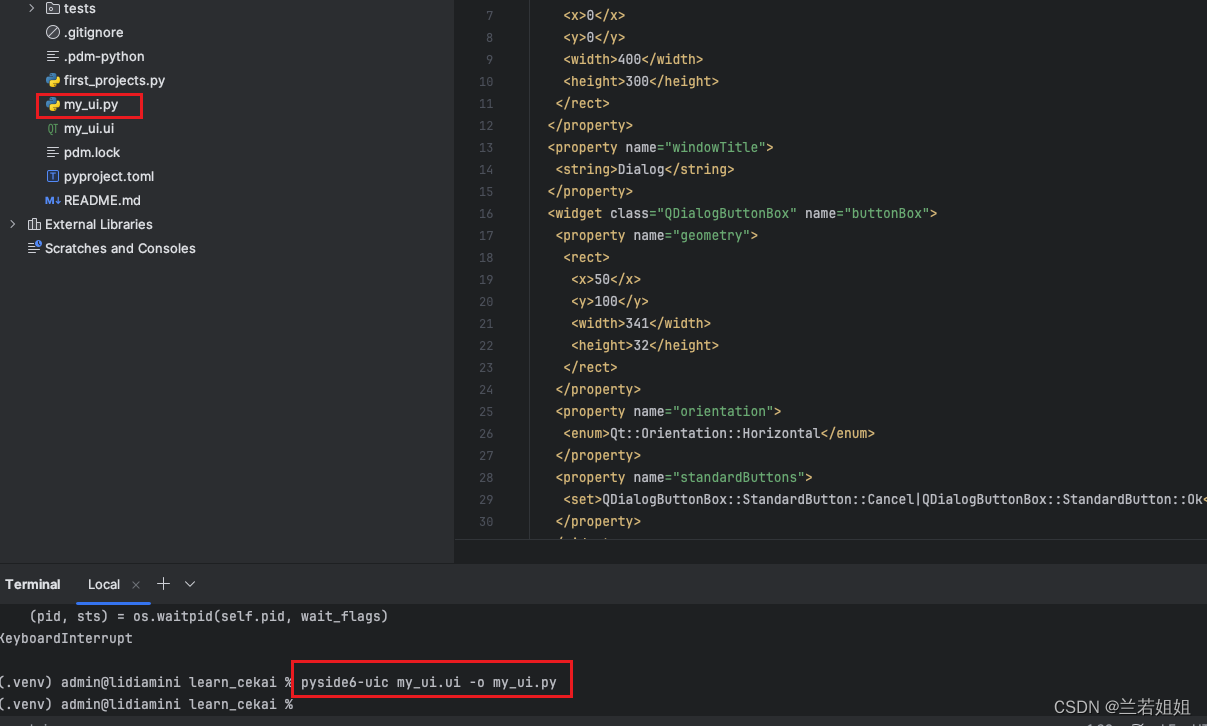
执行完之后就会在当前路径生成一个my_ui.py文件
6、接下来从my_ui.py文件里面导入Ui_Dialog类,
from my_ui import Ui_Dialog
这样就可以愉快的玩耍啦,以下奉上代码
import sys
from PySide6.QtWidgets import QApplication, QWidget
from my_ui import Ui_Dialog
class MyApp(QWidget):
def __init__(self):
super().__init__()
self.ui = Ui_Dialog() # 创建 UI 对象
self.ui.setupUi(self) # 设置 UI
# 按钮点击事件连接到槽函数
self.ui.buttonBox.accepted.connect(self.on_button_clicked)
self.setWindowTitle('Input Printer')
self.show()
def on_button_clicked(self):
# 获取输入框中的文本
# input_text = self.ui.lineEdit.text()
# 打印文本
print("Input Text:")
if __name__ == '__main__':
app = QApplication(sys.argv)
my_app = MyApp()
sys.exit(app.exec())
这篇关于Pyside6详细使用教程python之GUI开发的文章就介绍到这儿,希望我们推荐的文章对编程师们有所帮助!






